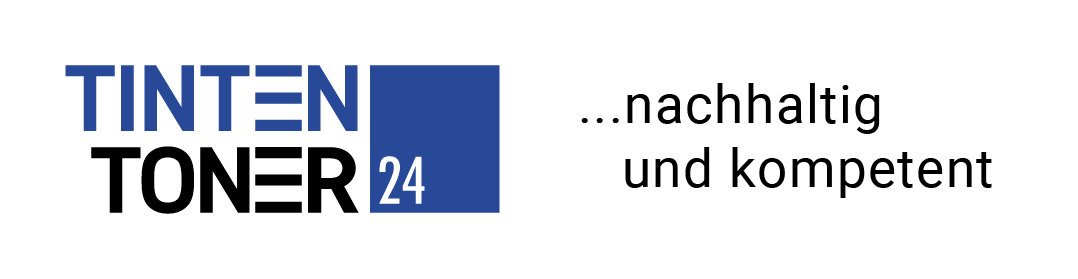von understood | Sep 2, 2015 | Allgemein, Druckertipps
B200-Fehler – Fehler P10 oder in dem das Licht zehn Mal orange und grün aufleuchtet.
B200 ist ein Service-Fehler, der aufgrund eines Hardwarefehlers entweder mit dem Drucker oder dem Druckkopf auftreten kann.
Lösung:
In den meisten Fällen erfordert ein B200-Fehler eine Reparatur in einer von Canon autorisierten Reparatur-Servicestelle.Oder Sie versuchen, diesen Fehler selbst zu beheben.
- Schalten Sie den Drucker aus.
- Trennen Sie das Netzkabel.
- Öffnen Sie die Druckerabdeckung.
- Prüfen Sie, ob das orange Schutzband oder Styropor vorhanden ist.( Transportsicherung )
- Prüfen Sie, ob sich im Drucker Fremdobjekte ( Büroklammer,Papierfetzen) befinden, und entfernen Sie es.
- Schließen Sie die Abdeckung
- Drucker wieder einschalten .
Wenn die Fehlermeldung weiterhin angezeigt wird, muss der Drucker an eine autorisierte Reparatur-Servicestelle geschickt werden. Druckkopf defekt oder Steuerplatinen.(Elektronik )
Es gibt leider keine Resetanleitung für diese Fehlermeldung. Wahrscheinlich ein eingebauter Fehler. Druckkopflaufleistung der Canon-Druckköpfe Ca.8-10 Tausend Seiten mit guter Tinte mit älteren Geräten. Die neue Druckköpfe bei den neuen Geräten Ca.5-7 Tausend Seiten.Oder schalten einfach ab und dann kommt Fehler B200.Einen neuen Druckkopf zu kaufen währe Riskant den hat die Hauptplatine einen Defekt läuft man großer Gefahr das der neue Druckkopf auch defekt geht.
Printexperten.com
von understood | Aug 3, 2015 | Allgemein, Druckertipps, Patronentipps
HP Meldung: Patrone entfernen und überprüfen
Bei vielen Tintenpatronen der Marke HP ist der Druckkopf in der Patrone integriert. Diese kommunizieren mit dem Drucker über eine Kontaktplatine, die direkt mit dem Druckkopf verbunden ist. Sollte es nun aus irgendwelchen Kommunikationsproblemen zwischen Tintenpatrone und Drucker kommen, erscheint auf dem Display die Meldung “Patrone entfernen und überprüfen”.
Folgende Probleme können vorliegen:
- Kontaktplatine ist verschmutzt oder verstaubt (vom Papier) -> Patrone rausnehmen und vorsichtig mit einem angefeuchteten Haushaltstuch abwischen und wieder einsetzen.
- Gegenkontakte im Drucker sind verschmutzt oder verstaubt -> Kontakt mit einem angefeuchteten Wattestäbchen abtupfen – !!! ACHTUNG !!! Drucker vorher ausschalten !!! ACHTUNG !!!
- Die Kontaktplatine der Patrone hat eine Druckstelle oder ist eingerissen (passiert meistens durch falsches Einsetzen) -> Patrone ist defekt und kann entsorgt werden.
- Sollte keiner der drei Gründe vorliegen, kann man davon ausgehen, dass der Hersteller ein “Ablaufdatum” auf die Kontaktplatine einprogrammiert hat. Ab diesem Datum schaltet die Funktion der Patrone ab, obwohl noch Tinte drin wäre. Dies kann sowohl mit originalen, kompatiblen oder wiederbefüllten Tintenpatronen passieren.
Bei folgende Patronenmodellen liegt des öfteren Grund 4 vor:
- 336 + 342

- 337
- 338 + 343
- 339 + 344
- 350 + XL
- 351 + XL
- 300 – Serie
- 901 – Serie
- 21 + 22
- 27 + 28
- 56 + 57
- 301 – Serie
Die neusten Generationen von Patronen sind mit einem neuen Chip ausgestattet. Die Chips sind nicht an den Tintenstand der Patronen HP 932/932XL und 933/933XL, sowie Hp 950/950XL und 951/951XL gekoppelt. Der Chip zählt die angegebene Seiten herunter . Ist die von HP vorgesehene Seitenzahl erreicht, meldet der Chip an den Drucker die Patrone als leer . Bisher gibt es keine Möglichkeit, den Chip zu resetten . Also müssen die Chips der Patrone erneuert werden. Die neuen Chips signalisieren dem Drucker wieder eine volle Patrone.


Original Chips

Neuer Chip (Austausch Chip)
Natürlich hat sich Hp noch was neues einfallen lassen. Bei den neuen Geräte der OfficeJet Serie mit den Patronen HP 932/932XL und HP 933/933XL sowie HP 950/950XL und HP 951/951XL wird regelmäßig eine neue Firmware installiert. Damit werden die Chips die keine neue Firmware programmiert haben unbrauchbar. Wurde die neue Firmware auf ein älteres Gerät aufgespielt, was teilweise ohne Einwilligung des Besitzers automatisch verlief, werden die Chips zum Teil unbrauchbar oder werden gar nicht mehr erkannt. ( Fehlermeldung )
Sollte also irgendwann die Frage nach einem Firmware-Upgrade an Ihrem Drucker auftauchen, sollten Sie dies auf keinen Fall durchführen.Wir bei Tinten-Toner-24.com haben immer die neusten Chip-Versionen in unseren Läden.
Printexperten.com
von understood | Jun 17, 2015 | Allgemein, Druckertipps
Ist der Tintenauffangbehälter ganz voll , blinkt die LED am Drucker im wechsel grün und orange sieben Mal.( ingesamt 14 mal ).

Auf dem Bildschirm geht dann ein Fenster auf mit der Fehlernummer 5B00 ein Druckerfehler ist aufgetreten . Wenden sie sich an das Service-Center.

Die Fehlermeldung heist, das der Tintenauffangbehälter Voll ist.( Tintenschwamm in der Bodenplatte )
Das Problem ist, das Canon hergestellte Drucker so programmiert hat,
dass man für diesen Arbeitsschritt ein Programm braucht, was diesen internen Zähler
wieder zurückstellt. Dieses Programm gibt es im Internet ServiceTool v1050.

Folgende Modelle von Canon sind betroffen:
Canon Pixma IP3600, IP4600, IP4700
Canon Pixma MP540, MP550, MP560, MP620, MP630, MP640, MP980, MP990
Canon Pixma MX860, MX870
(Nur für Windows XP 32bit – kein Windows 7 64bit oder Mac OS)
Drucker in den Service-Mode Schicken , damit ich die Daten der Software verändern kann.
- Drucker ausschalten
- Resume – Taste gedrückt halten
- Powertaste gedrückt halten
- Beide Tasten fünf Sekunden gedrückt halten
- Resume – Taste los lassen
- Dann 2 x Resume – Taste drücken
- Power – Taste loslassen
Sobald die grüne LED durchgehend leuchtet , befindet sich der Drucker im Service – Modus.
Printexperten.com
von understood | Apr 1, 2015 | Allgemein, Druckertipps
Vereinzelt kann es vorkommen , dass nach Austausch des Toners die “ Toner leer „Meldung in der Anzeige nicht erlischt . Ursache könnte ein nicht zurückgestelltes Zählwerk am Gerät sein.
Zurücksetzen des Zählwerks :
Für Folgende Modelle.: HL – 2140,2150N,2170W
Für einen manuellen Toner Reset des Brother HL , befolgen Sie bitte Schritt für Schritt folgende Anleitung:
- Schalten Sie Ihr Gerät am Netzschalter aus
- Öffnen Sie die Frontklappe des Brother
- Drücken Sie die GO-Taste am Gerät, halten diese gedrückt und schalten den Netzschalter ein
- Halten Sie die Taste GO solange gedrückt, bis die TONER/DRUM/ERROR LEDs leuchten
- Lassen sie die GO-Taste los
- Drücken Sie die GO-Taste schnell 2x (TONER/DRUM/ERROR LEDs leuchten)
- GO-Taste 6x drücken (für Standard Toner) oder 7 x drücken (für Jumbo Toner)
- Schließen Sie die Frontklappe.
Printexperten.com
von understood | Feb 10, 2015 | Allgemein, Druckertipps
Vereinzelt kann es vorkommen , dass nach Austausch des Toners die “ Toner leer „Meldung in der Anzeige nicht erlischt . Ursache könnte ein nicht zurückgestelltes Zählwerk am Gerät sein.
Zurücksetzen des Zählwerks :
Für Folgende Modelle.: HL – 2240D,2250DN,2270DW
Für einen manuellen Toner Reset des Brother HL , befolgen Sie bitte Schritt für Schritt folgende Anleitung:
- Schalten Sie Ihr Gerät am Netzschalter aus
- Öffnen Sie die Frontklappe des Brother
- Drücken Sie die GO-Taste am Gerät, halten diese gedrückt und schalten den Netzschalter ein
- Halten Sie die Taste GO solange gedrückt, bis die TONER/DRUM/ERROR LEDs leuchten
- Lassen sie die GO-Taste los
- Drücken Sie die GO-Taste schnell 2x (TONER/DRUM/ERROR LEDs leuchten)
- GO-Taste 5x drücken (für Starter Toner) oder 6x drücken (für Standard Toner) oder 7x drücken (für Jumbo Toner)
- Schließen Sie die Frontklappe
Printexperten.com